Для перевірки PDF-файлів на придатність для друку на плакатно-ксерографічному апараті друкарні Acrobat пропонує інструмент під назвою Preflight серед інструментів друковиробництва. Цей інструмент пропонує різноманітні профілі перевірки для різних умов виходу. При натисканні на нього відкривається нове вікно ...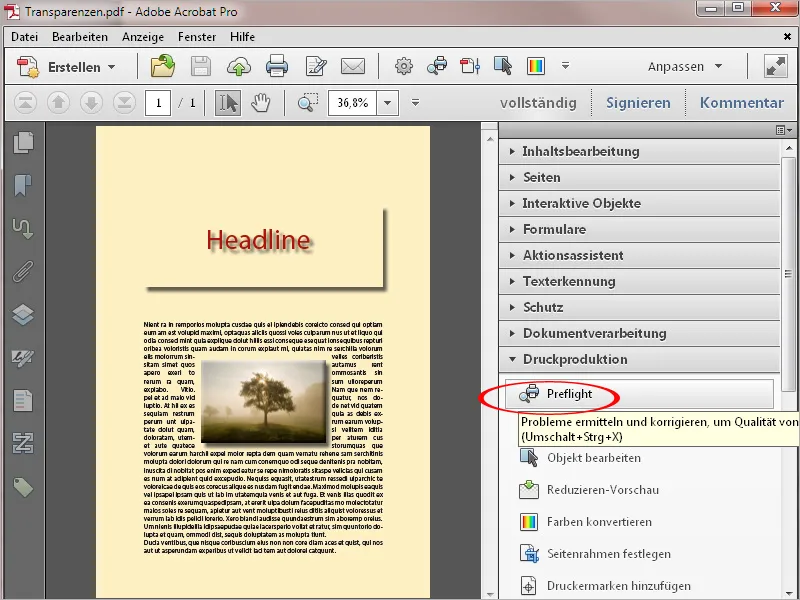
... в якому спочатку вказані різні категорії, такі як для виходу у цифровому друці, переддрука для офсетного друку, для перевірки різних стандартів PDF, для аналізу різноманітних деталей або для виправлення помилкових налаштувань.
Клацнувши на стрілку, що передує цим категоріям, ви відкриваєте відповідну групу ...
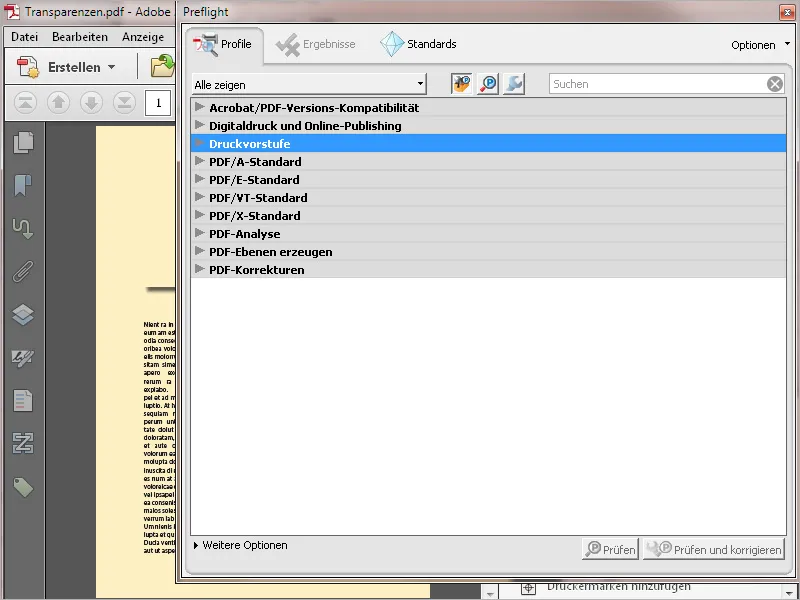
... і показується профілі перевірки, які в ньому зібрані. У категорії переддрука є профілі для офсетного друку на аркушах і в рулонах, а також для оголошень у газетах або журналах.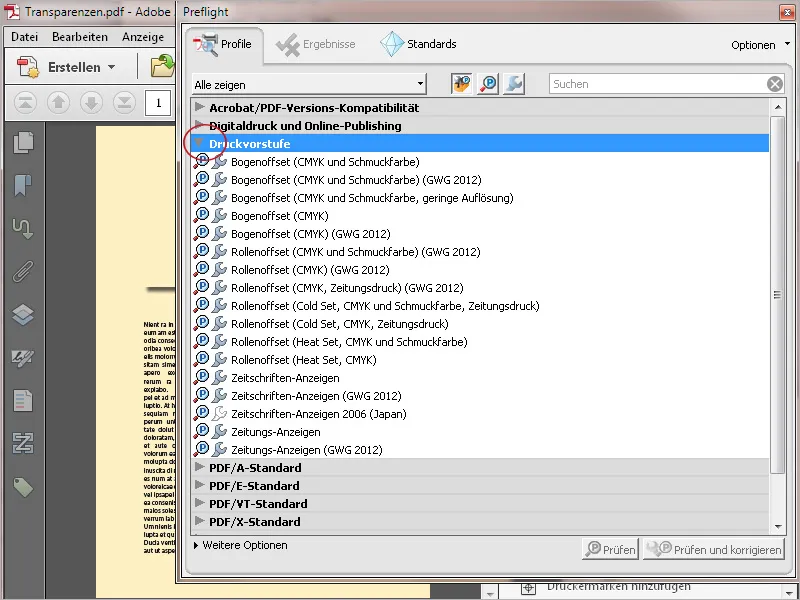
Іконки, що передують профілям, символізують можливість перевірки файлу (P), а також можливість виправлення (гаечний ключ). Позначивши профіль, нижче активуються кнопки, за допомогою яких можна запустити потрібну операцію.
Клацнувши на кнопку Редагувати позначеного профілю ...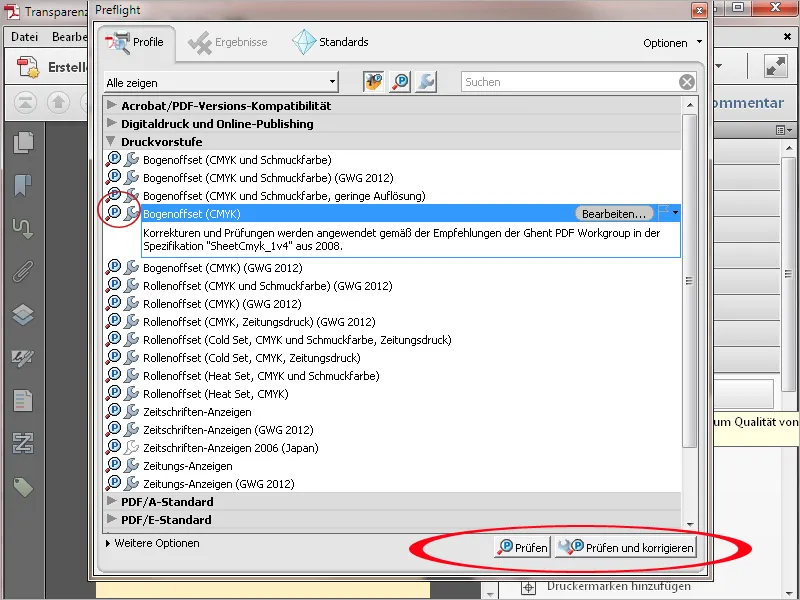
... відкривається нове вікно з інформацією про перевірку та виправлення в ньому. Ці деталі знову розділені на категорії, такі як документ, сторінки, зображення, колір, шрифти і т.д.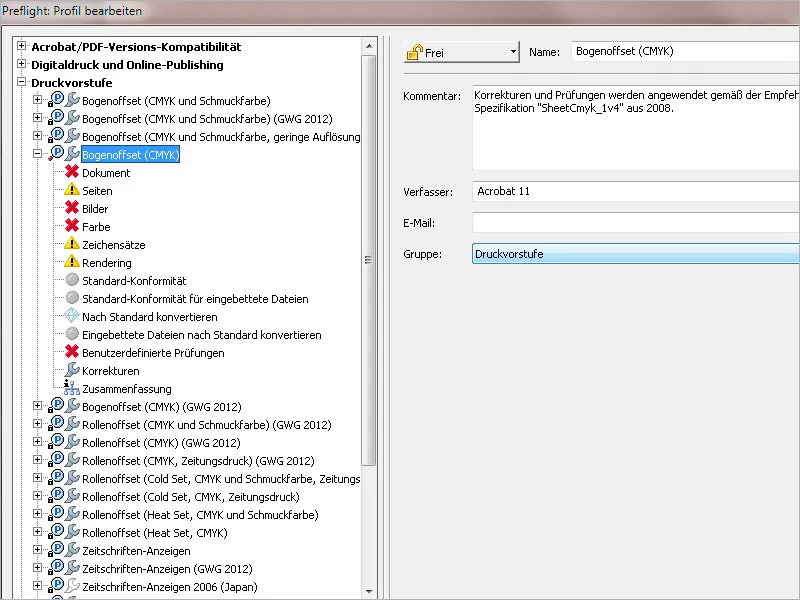
Позначивши одну з цих категорій зліва, справа відображаються відповідні деталі. Стандартні налаштування можна змінити. Для цього клацніть на іконку, яка передує відповідному запису перевірки, і оберіть потрібний пункт зі контекстного меню. Наприклад, PDF-документ, призначений для друку, не повинен бути зашифрованим, оскільки плакатний ксерограф тоді ж розірве завдання. Стандартне значення неактивно потребує вдосконалення та заміни його на помилку або хоча б попередження.
Через невеликі кнопки під списком категорій профілів можна створювати повністю нові профілі, дублювати позначені для редагування та зберігати під новою назвою, видаляти непотрібні профілі або експортувати для передачі іншим користувачам, або навпаки, імпортувати профілі, отримані від інших користувачів.
Крім Preflight-профілів для різних умов виходу можна вибрати також ті, які дозволяють виявити конкретні проблеми і помилки, які також розгруповані у категорії, як зображення, шари, колір, шрифти та інші.
На відміну від профілів, які призначені лише для перевірки документів, можна вибрати такі, що дозволяють безпосередньо їх виправити. З відтінком заштрихованої іконки перед назвою стає зрозуміло, що тепер не лише перевіряється, але й одразу виправляється.
У контекстному меню в розділі Опції знаходяться Preflight-параметри.
Тут ви можете, за необхідності, налаштувати спосіб відображення відповідно до ваших побажань.
Для полегшення управління великою кількістю профілів після натискання кнопки Показати всі у контекстному меню ви можете обмежити вибір до певних аспектів, таких як документ, шари, кольори, інтерактивні елементи та інші. Тоді в обраній групі будуть відображені лише відповідні профілі.
Після натискання на кнопку Перевірити або Перевірити та виправити документ перевіряється за пунктами, вказаними у вибраному профілі та, за потреби, одразу виправляється. Результати перевірки відображаються у ієрархічно впорядкованому списку. Щоб краще зрозуміти, об'єкти можна візуалізувати у невеликому вікні-знімку.
Детальний звіт про перевірку можна зберегти у вигляді окремого PDF-файлу, натиснувши кнопку Створити звіт або додати до поточного файлу, клацнувши на пункт перевірки, для наприклад, передання його виробнику файлу для ілюстрації можливих недоліків та вказівок з корекції.


